SanPDF giúp bạn giải quyết những rắc rối của Word sang PDF, công cụ chuyển đổi trực tuyến miễn phí, bạn xứng đáng có.
Mặc dù Word là công cụ chỉnh sửa văn bản được sử dụng nhiều nhất trong công việc của chúng tôi, nhưng Word có một điểm xấu là khả năng tương thích không tốt. Sẽ có sự khác biệt trong việc mở cùng một tệp Word với các phiên bản Word khác nhau. Do đó, khi chúng tôi chuyển tệp Word, chúng tôi sẽ chọn chuyển đổiChuyển sang PDF. So với Word, PDF không có vấn đề tương thích và có độ an toàn cao. Do đó, các yêu cầu tải lên tệp đính kèm cho nhiều trang web hiện là PDF.
H: Làm cách nào để chuyển đổi Word thành PDF?
A:
- Bắt đầu sử dụng sản phẩm của chúng tôi và đi đếnsanpdf.com.
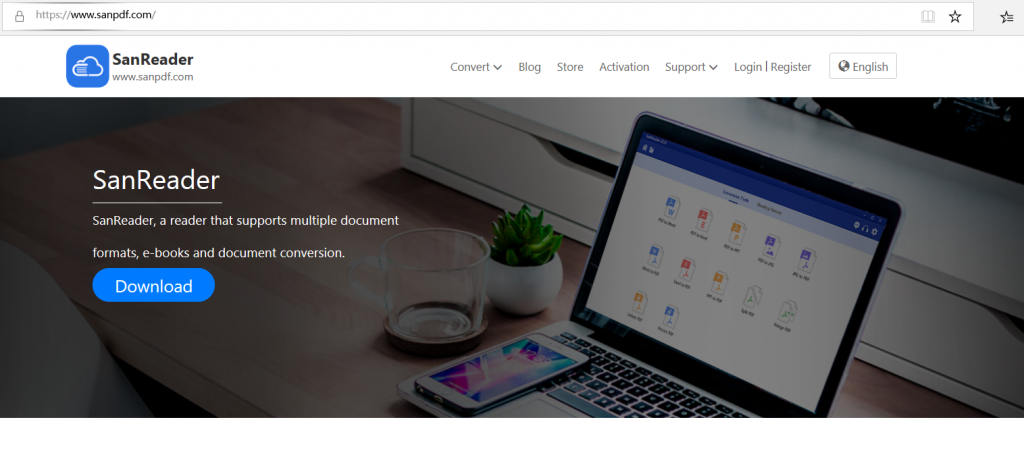
2. Nhấp vào thanh điều hướng trong phần “chuyển đổi”, chọn “Word Turn pdf” để nhập trang chuyển đổi, nhấp vào “Chọn tệp” và chọn tệp bạn muốn chuyển đổi từ.
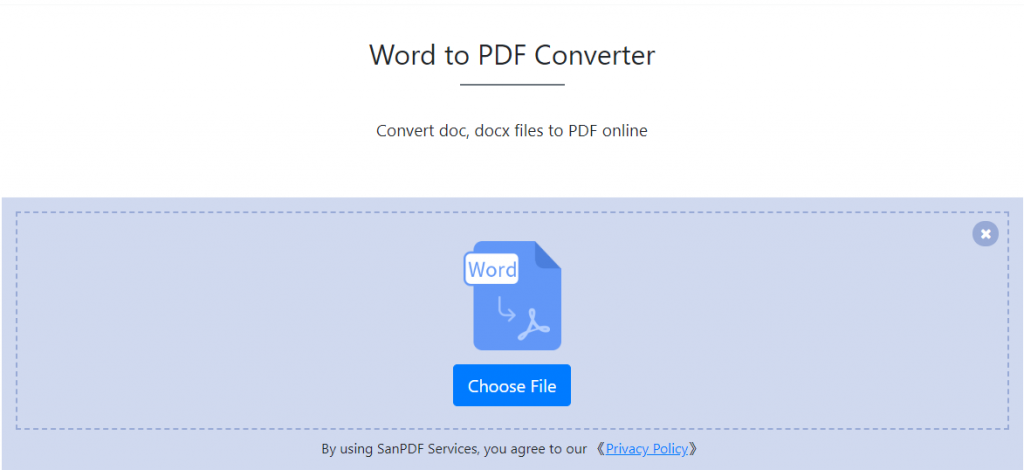
3. Nhấp vào “Tải lên Tập tin “để bắt đầu chuyển đổi định dạng tập tin.
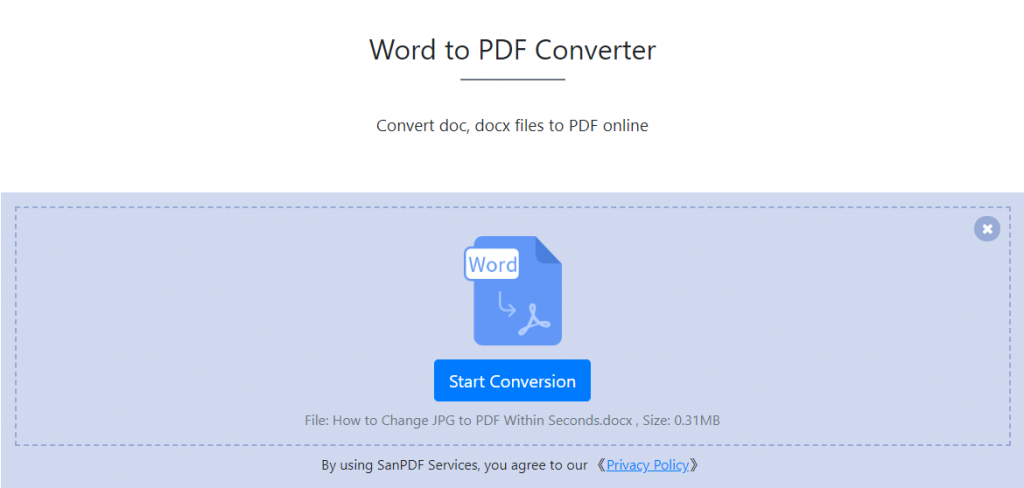
4. Nhấp “Tải xuống tệp”, bạn có thể lưu các tệp đã chuyển đổi.
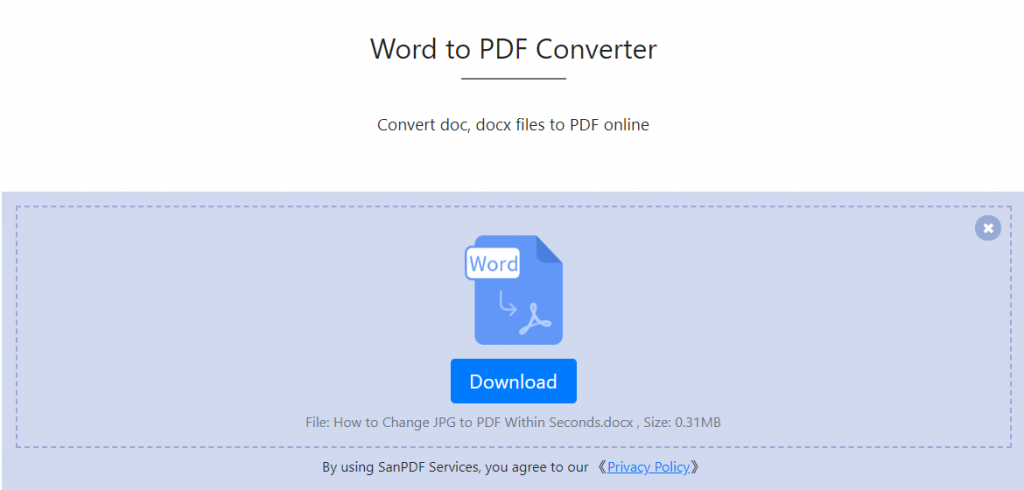
Tại sao sử dụng SanPDF để chuyển đổi Word sang PDF?
SanPDF Reader là một trình đọc hỗ trợ nhiều định dạng tài liệu, sách điện tử và chuyển đổi định dạng tài liệu.
Ủng hộ PDF, XPS, DjVu, CHM, Mobi, sách điện tử EPUB, truyện tranh và các tài liệu khác và định dạng sách điện tử.
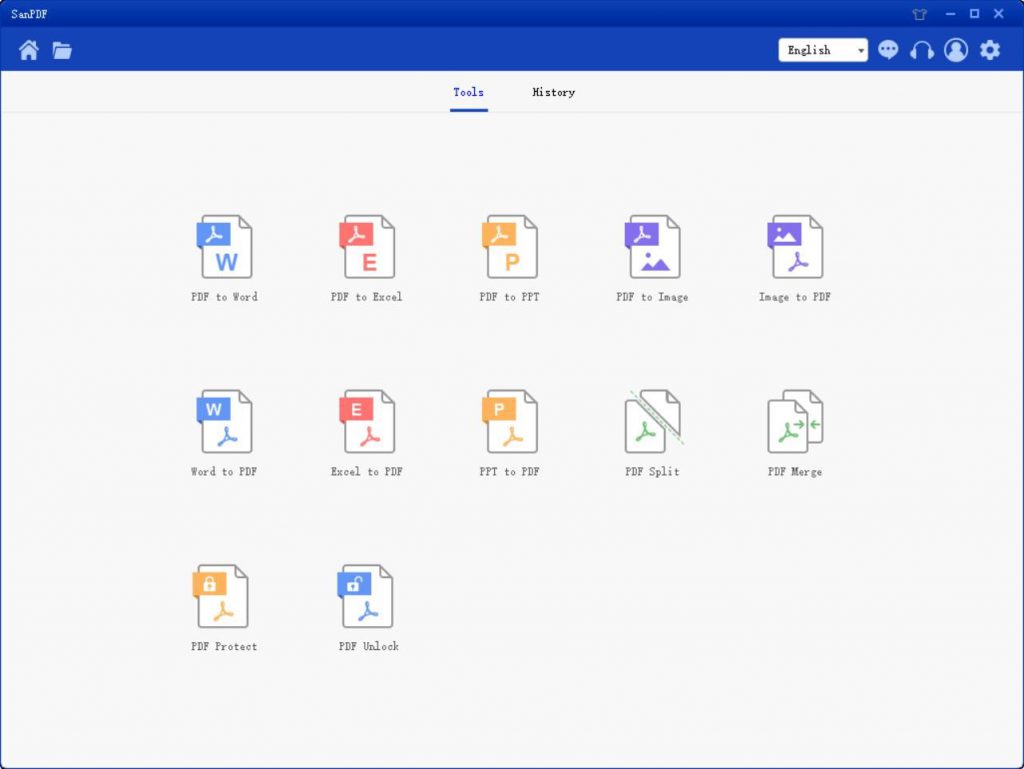
Nó cũng có thể cung cấp chuyển đổi định dạng PDF và Office, PDF và JPEG, PNG, BMP chuyển đổi định dạng hình ảnh, cũng như chức năng phân tách và hợp nhất tài liệu PDF.
Đọc nhiều Các định dạng cho bất cứ điều gì bạn muốn.
Từ bây giờ, bạn làm không cần cài đặt nhiều trình đọc sách điện tử trên máy tính của bạn, SanPDF có thể đáp ứng nhu cầu của bạn
Nhiều tài liệu Trao đổi để cải thiện hiệu quả.
Nó có thể giúp bạn cải thiện hiệu quả công việc, tiết kiệm thời gian hơn và tận hưởng một màu sắc đời sống.
Máy tính để bàn và Web, Thuận tiện và thoải mái.
Cả hai phiên bản máy tính để bàn và Web đều có sẵn để đáp ứng nhu cầu của bạn mọi lúc, mọi nơi
Phiên bản máy tính để bàn hỗ trợ cho Windows XP / Vista / 7/8/10 và phiên bản Web hỗ trợ Windows / Mac / Linux và các hệ điều hành khác.
Phong cách thiết kế phẳng, giao diện hoạt động đơn giản và mới mẻ.
Phiên bản web:
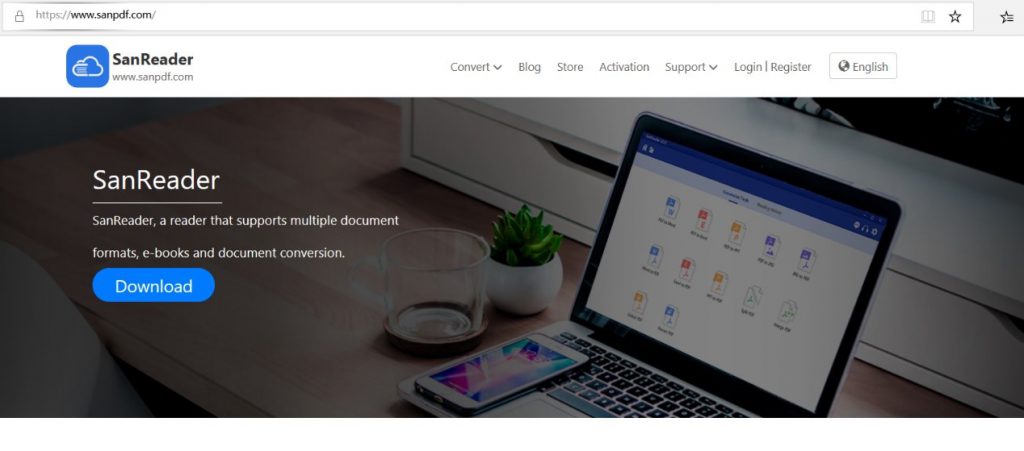
Phiên bản PC:
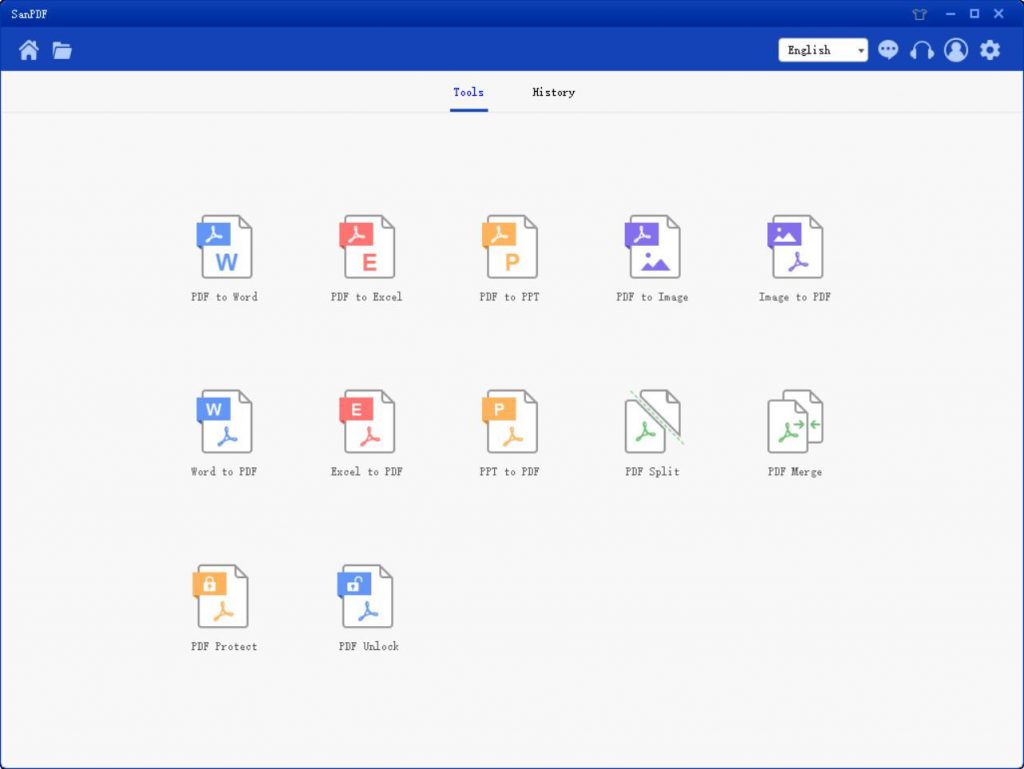
Ưu điểm của PDF:
1. Tài liệu chung của công ty được gửi cho nhân viên ở định dạng PDF, vì PDF có thể ngăn người khác vô tình chạm vào bàn phím để sửa đổi nội dung tập tin.
2. Hơn nữa, khi chúng tôi chỉnh sửa tốt nghiệp thiết kế báo cáo bằng lời và gửi cho gia sư để xem xét, nó cũng là khuyến nghị sử dụng định dạng PDF. Bởi vì không có phiên bản của từ văn phòng, có thể tạo ra sự nhầm lẫn định dạng, nhưng PDF thì không.
3. Ngoài ra, khi tài liệu được chuyển đổi thành Định dạng PDF, không gian bộ nhớ bị chiếm dụng sẽ giảm và dễ dàng hơn để chuyển khoản.
4, sau khi chuyển đổi sang PDF có thể tránh được sự không tương thích và các vấn đề thay thế phông chữ được tạo ra bởi phần mềm khác, vì vậy rằng tính linh hoạt của tài liệu được cải thiện.
5. Các trang của phần mềm để đọc PDF tương đối đơn giản. Nó thuận tiện hơn cho người dùng duyệt và có thể mở rộng hoặc thu nhỏ tùy ý.
6, tài liệu định dạng PDF có thể được chuyển đổi từ một loạt các phần mềm tốt. Chẳng hạn như từ văn phòng hoặc Photo Shop có thể được chuyển đổi sang định dạng PDF.
7, định dạng PDF cũng hỗ trợ in và thêm ý kiến và nội dung khác. Khi đọc tài liệu, chúng tôi có thể thêm ý kiến đến nội dung chúng ta đọc trong khi đọc, thuận tiện và thiết thực.
Sau đó là những nhược điểm của PDF:
Sửa đổi quá bất tiện, tránh sửa đổi không chủ ý và cản trở sửa đổi bình thường. Nhưng ngay cả như vậy, sử dụng công cụ PDF sang Word trực tuyến miễn phí của SanPDF có thể giúp bạn giải quyết vấn đề này.
Chuyển đổi PDF sang Doc phổ biến nhất
1. Bắt đầu sử dụng sản phẩm của chúng tôi và nhậpsanpdf.com.
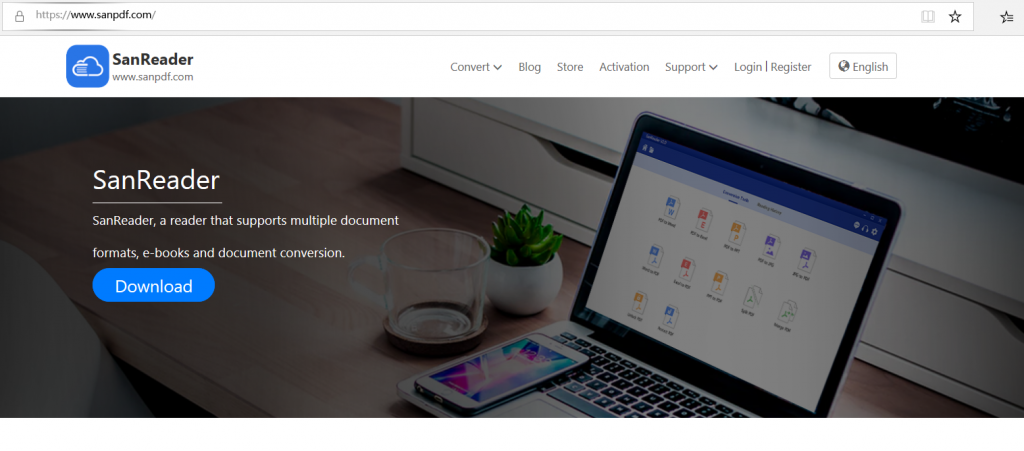
2. Nhấp vào thanh điều hướng của “chuyển đổi” chọn “Chuyển PDF“Để vào trang chuyển đổi, nhấp vào” Chọn tệp “và chọn tệp PDF bạn muốn chuyển đổi.
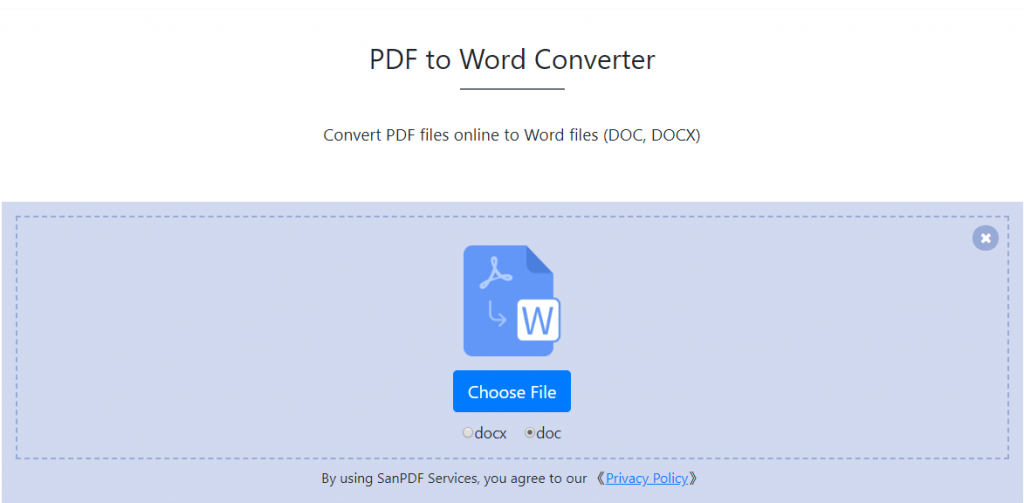
3. Nhấp vào “tải lên tệp” để bắt đầu chuyển đổi tệp định dạng.
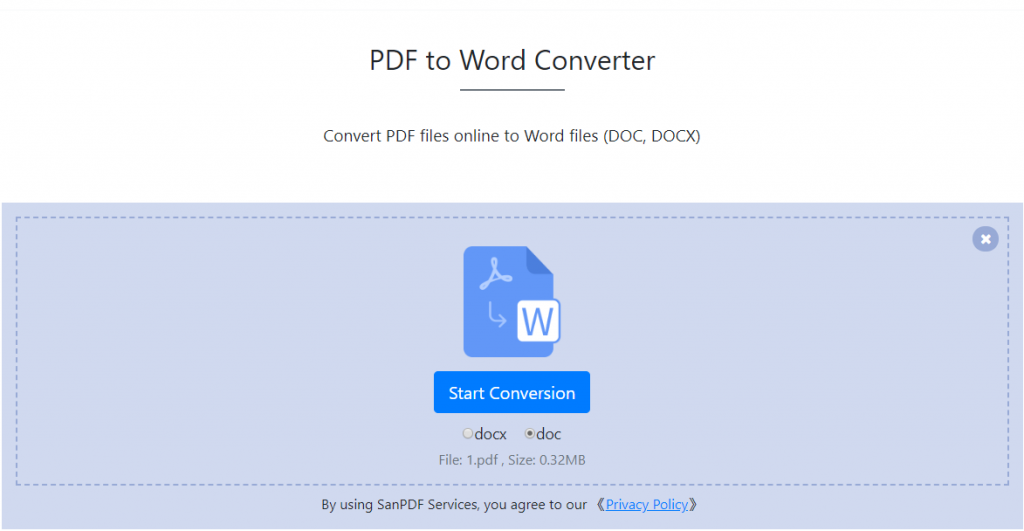
4. Nhấp vào “tải xuống tệp”, bạn có thể lưu các tệp đã chuyển đổi.
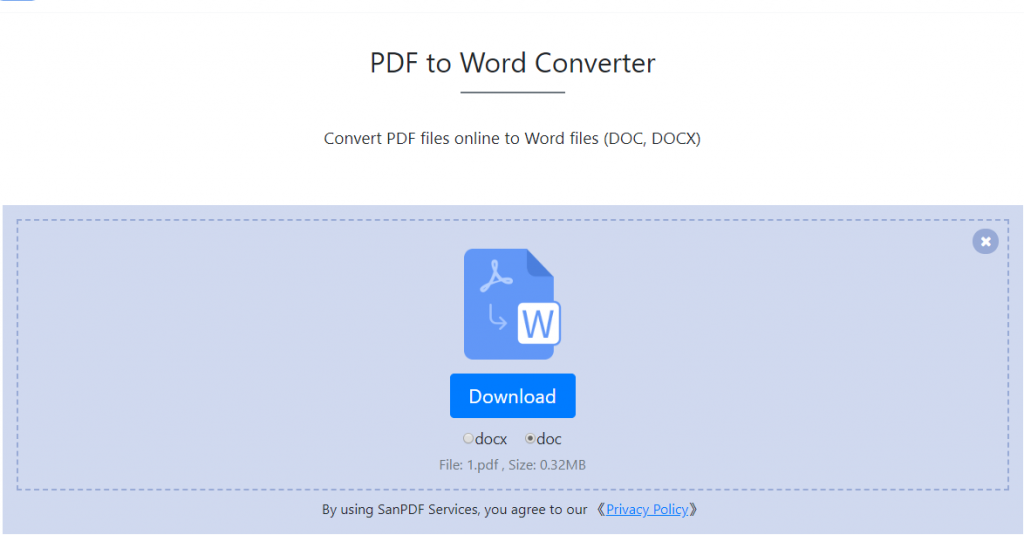
H: Tôi có thể tìm thấy tập tin đã chuyển đổi của mình / Trường hợp nào tập tin của tôi đi đâu?
Nếu bạn chưa đăng ký SanPDF của bạn tài khoản và sử dụng trình chuyển đổi trực tuyến để chuyển đổi tệp của bạn, vui lòng tải xuống chuyển đổi tập tin ngay lập tức và giữ nó an toàn trong khi chuyển đổi hoàn tất. Khi trang chuyển đổi bị đóng, bạn sẽ không thể tải xuống tập tin chuyển đổi. Nếu bạn đã đăng ký tài khoản SanPDF, bạn có thể đăng nhập vào tài khoản của bạn trong vòng 24 giờ kể từ khi chuyển đổi, hãy tìm tệp đã chuyển đổi trong Danh sách lịch sử chuyển đổi và tải về nó. Xin chú ý! Để giữ tập tin của bạn an toàn, máy chủ của SanPDF tự động và xóa vĩnh viễn tệp đã chuyển đổi sau 24 giờ. Do đó, hãy chắc chắn tải xuống và giữ nó an toàn đặt ngay sau khi chuyển đổi.
Hạn chế:
Người dùng chưa đăng ký có 10 chuyển đổi, chỉ có thể chuyển đổi các tệp 2MB tại một thời điểm và giới hạn thời gian được giới hạn trong hai giờ. Nếu bạn muốn xử lý không giới hạn và nhiều pdf thành từ, hãy xemcửa hàng, sẽ cho phép tính năng này cũng như nhiều quyền khác.
Bảo vệ:
Chúng tôi tôn trọng quyền riêng tư. Sau 24 giờ chuyển đổi tập tin, chúng sẽ luôn bị xóa khỏi máy chủ của chúng tôi. Để biết thêm thông tin, xin vui lòng đọc chính sách bảo mật của chúng tôi.
Không chỉ vậy, SanPDF còn rất nhiều tính năng đang chờ bạn khám phá. Do giới hạn không gian, ở đây được bỏ qua. Thật là một cách sử dụng trực tuyến tốt tạo tác chuyển đổi tài liệu. Bạn có chắc chắn không muốn sử dụng nó?